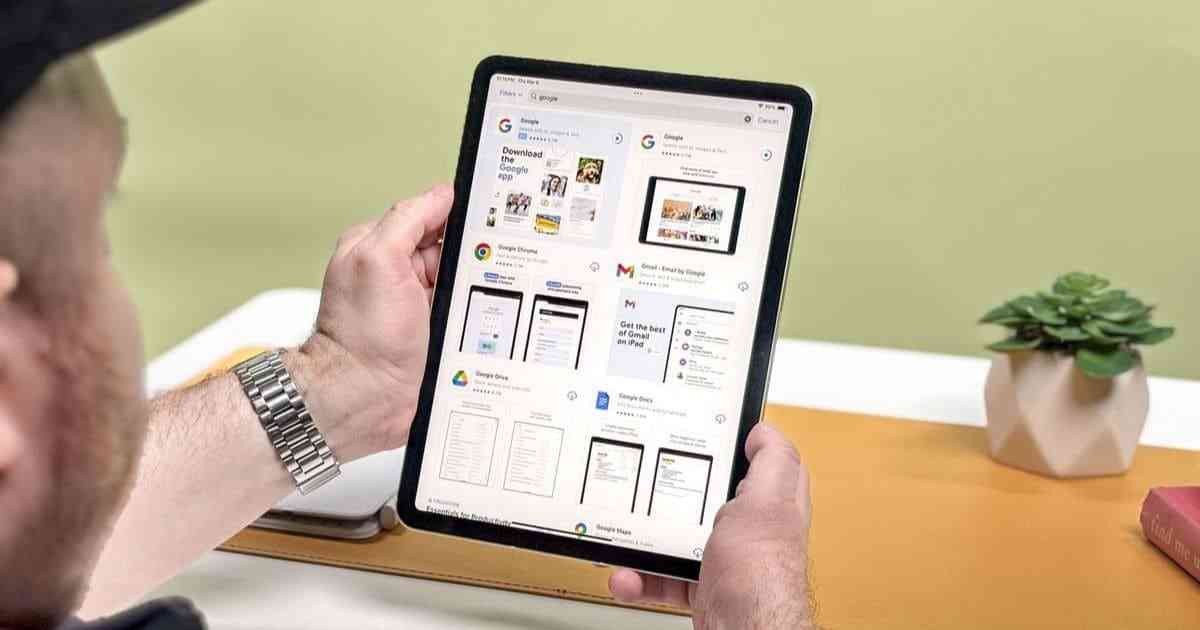重いノートパソコンを肩に背負って歩く日々に、もううんざりしていませんか?
筆者も、Appleが初代iPadを世に送り出した瞬間から、「これでノートパソコンとおさらばできる」と密かに期待していた一人です。
できることなら、普段ポケットに忍ばせているスマートフォン一台ですべてを完結させたいところ。文字を紡ぐことが生業の人にとって、ARグラスとBluetoothキーボードへの投資が許されるなら、それも夢物語ではありません。
しかし、そんな贅沢な道具立てはなかなか手が届かないのが現実です。
ところが幸運なことに、いくつかのアプリを厳選してインストールするだけで、iPadは驚くほどノートパソコンに匹敵する働きぶりを見せてくれます。しかも、お財布に優しい方法で。
もしもあなたが、肩を圧迫する重厚なビジネスノートから自由になりたいと願っているなら、外出先でも変わらぬ生産性を実現する厳選の「iPad仕事術アプリ」トップ5を、ぜひご一読ください。
新しい働き方のヒントが見つかるはずです。
1. Jump Desktop(自宅PCにアクセス)

ノートPCを開けない場面でも、iPadから自宅のPCにリモート接続できます。
WindowsとMacの両方に対応し、RDPとVNCをサポートします。
iPad Proでは2台を分割表示で同時操作することもできます。Magic Keyboardとの相性も良く、ジェスチャーで仮想マウスを使えますし、物理マウスにも対応します。
ゲームのストリーミングには向きませんが、ファイルのやり取りや動画・音楽の再生、日常作業には十分です。初期設定は簡単で、ルーターの面倒な設定は不要です。価格は\$14.99です。
2. Things(迷わず動けるタスク管理)

Apple Design Award受賞のToDoアプリで、価格は\$20です。
値段で躊躇していましたが、今では欠かせない存在です。
仕事・家族などの領域ごとにタスクを整理し、プロジェクト単位で進捗を管理できます。
メールを転送して自動でタスク化したり、iPadの共有メニューから他アプリ内でタスクを作成したりできます。
ホーム画面ウィジェットで重要案件を常に確認できます。
少し高価ですが、1年使えば十分に元が取れると感じます。
3. Microsoft Word(どこでも原稿作成と校正)

私は執筆と編集をすべてWordで行うことが多く、原稿の受け渡しもWordファイルが中心です。
iPadにWordがあると、場所を選ばず作業できます。
ラップトップほどのフルキーボードがなくても、Apple Pencilで手書きコメントを入れられるのが便利です。
請求書や履歴書などのテンプレートも豊富です。
フル機能を使うにはMicrosoft 365のサブスクリプションが必要です(私は仕事で契約しています)。
無料で済ませるならAppleのPagesでも代替できます。
ブラウザ版のWordも使えますが、機能が少なく使い勝手は劣ります。
4. Slack(チームとの連絡を切らさない)

多くの職場はチャットツールにSlackを使っています。
iPadにも入れて、どこにいても同僚とやり取りすることも可能です。
他サービスとの連携も豊富で、ほぼすべてのデバイスで使える点も魅力です。
自分の環境に合わせて、Slack、Teams、Discord、Google Chatなど、使い慣れたコミュニケーションツールを選べばよいと思います。
5. Whisper Notes(文字起こしが速い)

長年の取材で一番嫌いなのは手動の文字起こしです。
Whisper Notes – Speech to Textは、WhisperというAIモデルを端末内で動かし、音声を外部サーバーに送らずに書き起こしできます。
iPadで直接録音しても、音声・動画ファイルを取り込んでも機能します。
最近のiPadOSの「メモ」にも書き起こし機能がありますが、まだ新しく制約もあるため、当面はWhisper Notesを使い続けます。
名称の似たWhisper系アプリ(Whisper Transcription、Whisper Transcribe – Dictation、Whisper: Speech to Textなど)もありますが、サブスクリプション前提のものが多く、私はWhisper Notes(Speech to Text)を推奨します。
以上の5本(Jump Desktop、Things、Word、Slack、Whisper Notes)があれば、荷物を軽くしつつ、iPadだけで仕事を回せます。